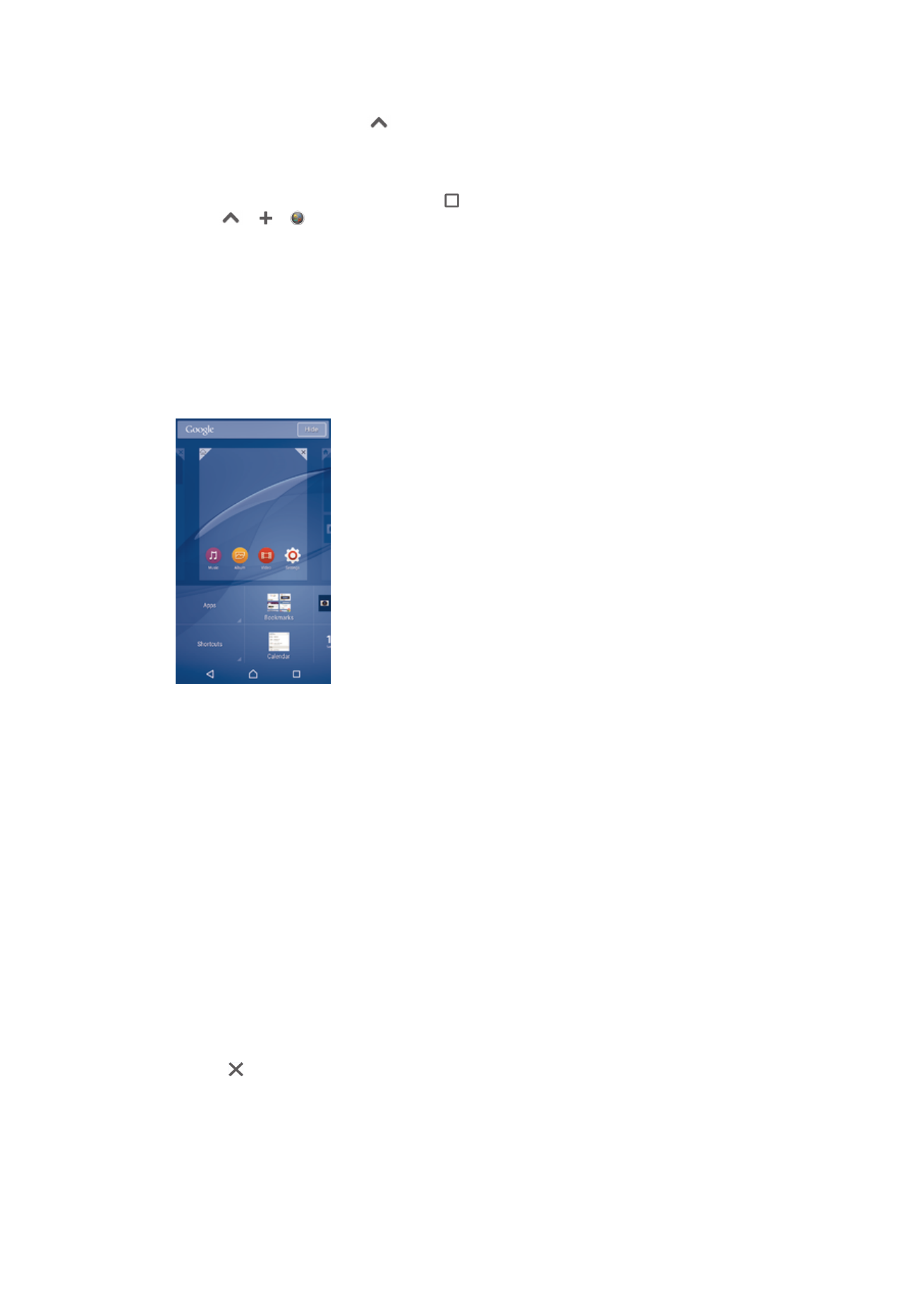
Pintasan dan folder
Gunakan pintasan dan folder untuk mengelola aplikasi dan menjaga kerapihan layar
Beranda.
20
Ini adalah versi Internet untuk penerbitan ini. © Boleh dicetak hanya untuk penggunaan pribadi.
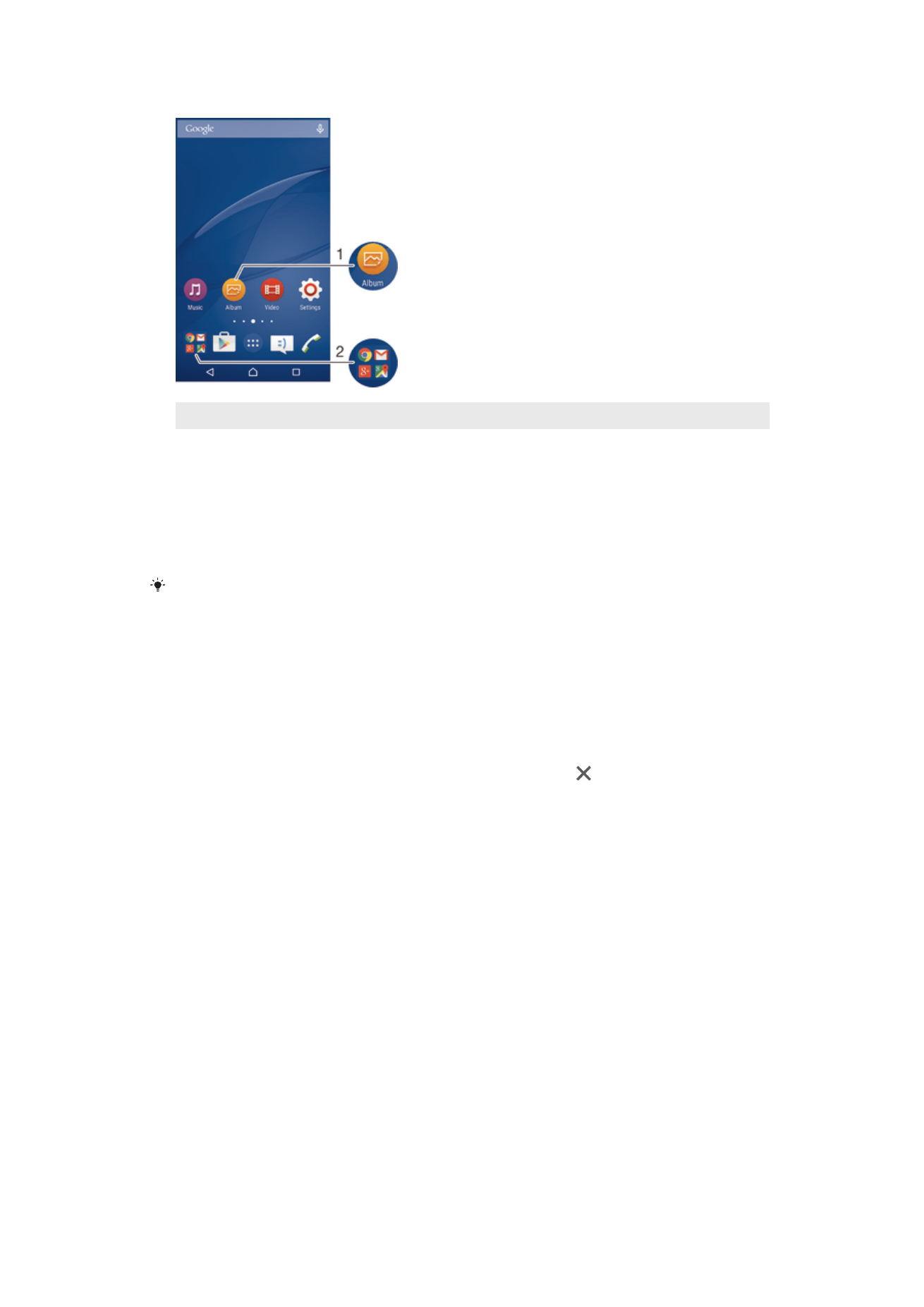
1
Mengakses aplikasi menggunakan pintasan
2
Mengakses map yang berisi aplikasi
Menambah pintasan aplikasi ke layar Utama
1
Sentuh terus area kosong pada Layar Beranda.
2
Di menu penyesuaian, ketuk
Widget & Aplikasi > Aplikasi.
3
Gulir daftar aplikasi, lalu pilih satu aplikasi. Aplikasi yang dipilih akan ditambahkan
ke Layar Beranda.
Pada langkah 3, Anda juga dapat mengetuk
Widget & Aplikasi > Pintasan, lalu memilih
aplikasi dari daftar yang tersedia. Jika Anda menggunakan metode ini untuk menambahkan
pintasan, beberapa aplikasi yang tersedia memungkinkan Anda menambahkan fungsi tertentu
pada pintasan.
Menggerakkan item di Layar Utama
•
Sentuh dan tahan item hingga item dipilih, lalu seret item tersebut ke lokasi yang
baru.
Menghapus item dari layar Utama
•
Sentuh dan tahan item hingga item dipilih, lalu seret item ke .
Membuat folder di layar Utama
•
Sentuh dan tahan ikon aplikasi atau pintasan hingga dipilih, lalu seret dan taruh
item di atas ikon aplikasi atau pintasan lain.
Menambah item ke folder di layar Utama
•
Sentuh dan tahan item hingga dipilih, lalu seret ke folder.
Mengganti nama map di layar Beranda
1
Ketuk map untuk membukanya.
2
Ketuk baris judul map untuk menampilkan kolom
Nama map.
3
Masukkan nama baru map dan ketuk
Selesai.